Как исправить исчезающие электронные письма на iPhone
Хотите знать, как решить проблему исчезновения электронных писем на вашем iPhone 13 Pro?
Электронная почта — одна из важнейших форм общения в нашем цифровом мире. Они упрощают нам отправку сообщений, обмен файлами и совместную работу над проектами, независимо от нашего местоположения.
Они также необходимы как для личного, так и для профессионального общения и играют большую роль в функционировании мира.
Однако это может раздражать, если вы обнаружите, что на вашем iPhone исчезают электронные письма.
Есть несколько причин, почему это происходит.
Во-первых, это может быть связано с неправильными настройками почты. С другой стороны, также может возникнуть проблема с почтовым приложением на вашем iPhone, ваше программное обеспечение не обновлено или возникла проблема с используемой вами версией iOS.
Чтобы помочь вам, мы решили составить руководство о том, как исправить исчезающие электронные письма на вашем iPhone 13 Pro.
Давай начнем!
1. Перезагрузите iPhone.
Первое, что вы можете сделать, если у вас возникнут проблемы с iPhone, — это перезагрузить его. Это должно перезагрузить ресурсы вашего телефона и устранить ошибки, которые могли возникнуть во время работы.
Вот как можно перезагрузить iPhone 13:
- Сначала нажмите и удерживайте боковые кнопки + увеличение громкости на вашем iPhone.
- Когда появится опция «Slide to Power Off», отпустите обе кнопки.
- Перетащите ползунок вправо, пока дисплей не станет черным.
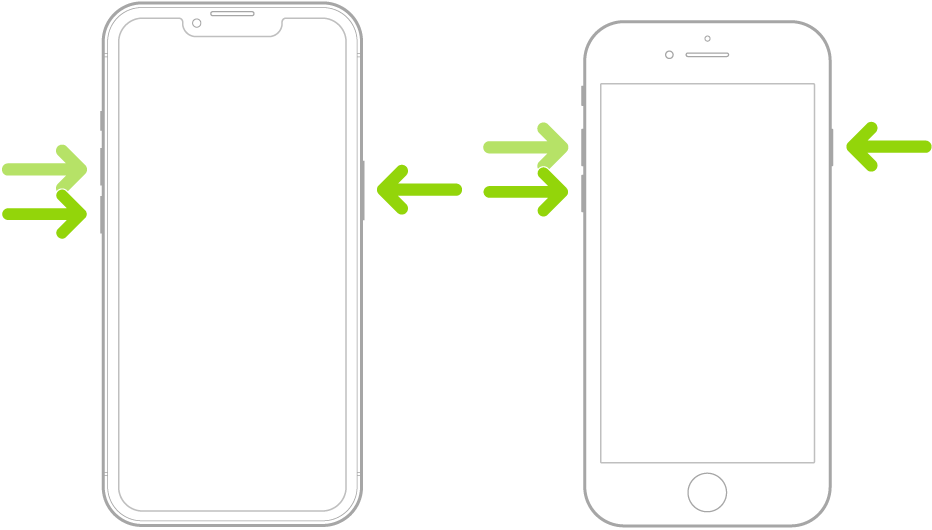
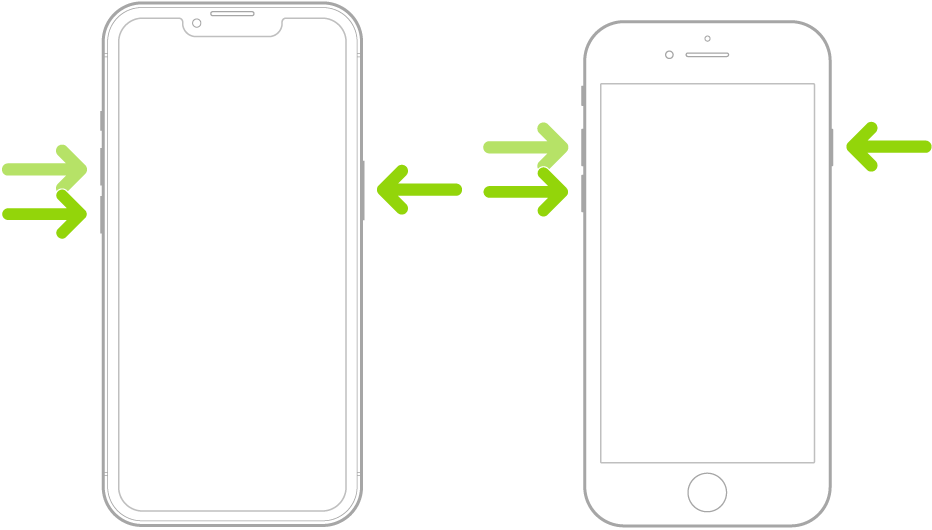
Вернитесь в приложение «Почта» и посмотрите, видите ли вы теперь электронные письма в папке «Отправленные».
2. Измените конфигурацию почтового ящика.
Ваши входящие в почтовом приложении сгруппированы по таким категориям, как «Все входящие», «Отправленные», «Непрочитанные» и т. д. Если некоторые группы не отображаются, вы можете проверить, не скрыли ли вы их по ошибке в почтовых ящиках.
Чтобы устранить эту проблему, выполните следующие действия:
- Запустите приложение «Почта» на своем iPhone.
- После этого коснитесь вкладки «Редактировать» в правом верхнем углу экрана.
- Это должно отобразить все почтовые ящики, доступные для вашей электронной почты. Найдите те, которые вы не видите, отметьте их и нажмите «Готово».
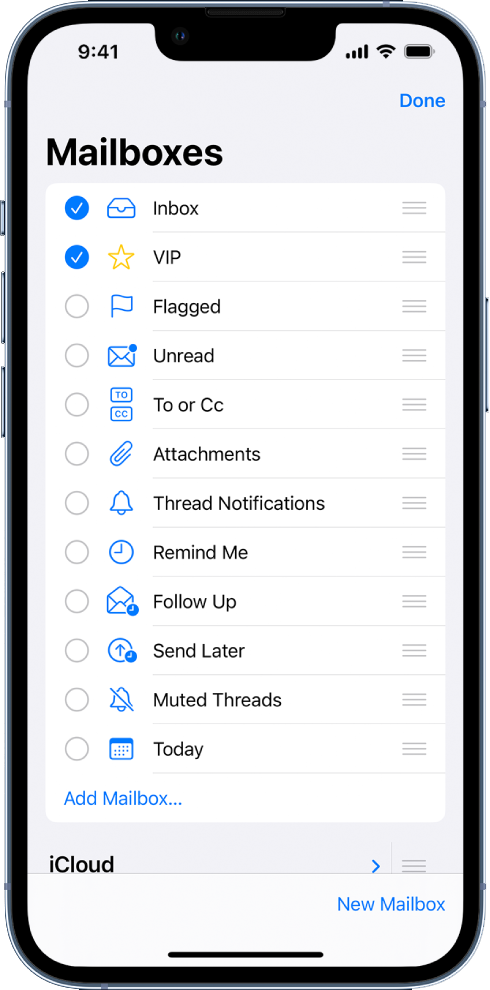
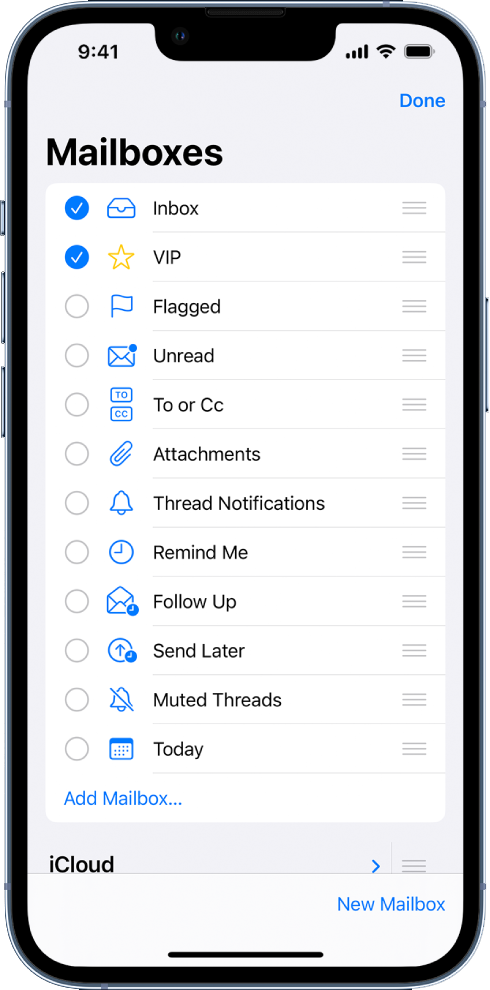
Теперь проверьте вкладку «Почтовые ящики» и посмотрите, можете ли вы теперь просмотреть отсутствующие группы или папки.
3. Измените настройки синхронизации.
Некоторые пользователи также сталкиваются с отсутствием или исчезновением электронных писем на своих iPhone из-за неправильных настроек синхронизации. Возможно, в папке «Входящие» вашего iPhone содержатся только электронные письма, которые были синхронизированы в течение предыдущих 30 дней.
Чтобы это исправить, вам следует изменить конфигурацию синхронизации на «без ограничений». Вы можете выполнить следующие шаги, чтобы провести вас через этот процесс:
- Перейдите на главный экран и откройте приложение «Настройки».
- Теперь прокрутите вниз и нажмите «Почта».
- Перейдите в раздел «Учетные записи» и выберите учетную запись электронной почты, с которой у вас возникли проблемы.
- Прокрутите вниз и найдите Mails Days to Sync.
- Наконец, нажмите на эту опцию и установите для нее значение «Без ограничений».
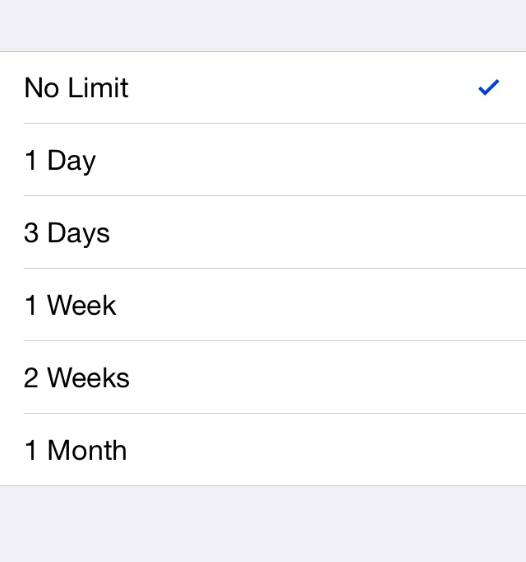
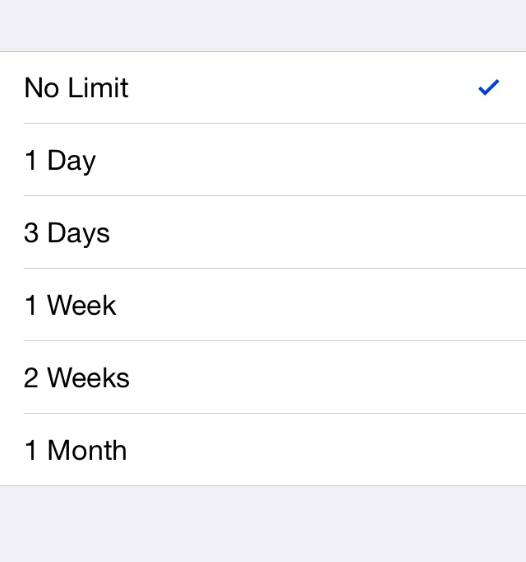
После этого вернитесь в почтовое приложение и посмотрите, можете ли вы теперь просмотреть самые последние электронные письма в своей учетной записи.
4. Удалите и добавьте свою учетную запись.
Вы можете попробовать удалить проблемную учетную запись электронной почты со своего iPhone и повторно добавить ее, чтобы обновить данные. Некоторые пользователи смогли решить проблему пропажи и исчезновения электронных писем на своих iPhone после выполнения этого процесса.
Если вы хотите попробовать это, вот что вам нужно сделать:
- Зайдите в настройки вашего iPhone.
- Прокрутите вниз и найдите вкладку «Почта». Нажмите на него и перейдите в «Аккаунты».
- Теперь выберите свою учетную запись электронной почты и нажмите на нее.
- Наконец, нажмите «Удалить учетную запись» и следуйте инструкциям. Если вы не хотите удалять свою учетную запись, вы также можете переключить переключатель рядом с вкладкой «Почта».
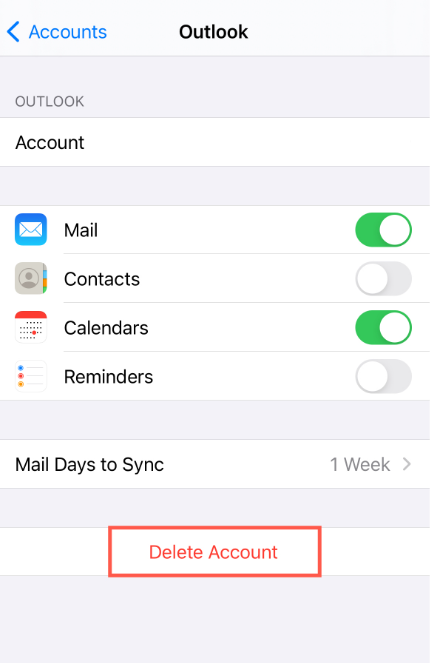
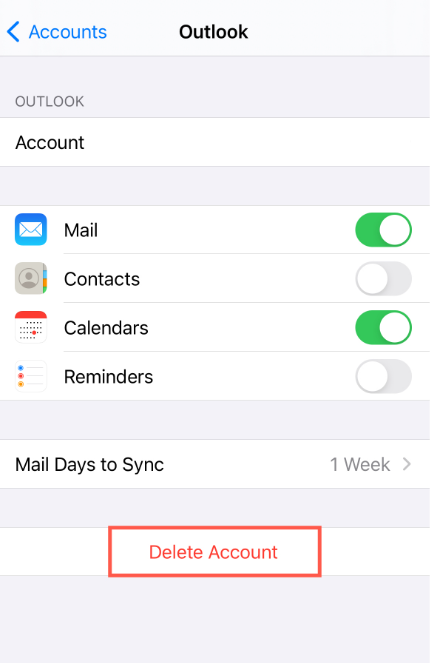
Вернитесь в почтовое приложение и посмотрите, решена ли проблема.
5. Обновите свое устройство.
Также возможно, что используемая вами версия iOS имеет основную проблему, связанную с синхронизацией почты. Чтобы исключить это, мы рекомендуем обновить вашу операционную систему до последней доступной версии.
Выполните следующие действия, чтобы обновить свой iPhone 13:
- Разблокируйте свое устройство и найдите приложение «Настройки» на главном экране.
- После этого запустите «Настройки» и перейдите в «Основные».
- После этого нажмите «Обновление программного обеспечения» и посмотрите, есть ли доступное обновление.
- Нажмите кнопку «Загрузить и установить», чтобы обновить программное обеспечение до последней версии. Вы также можете включить опцию «Автоматические обновления», чтобы ваш iPhone постоянно обновлялся.


После этого подождите, пока ваше устройство инициализируется, и посмотрите, сможете ли вы теперь видеть последние электронные письма в приложении «Почта».
6. Сбросьте настройки вашего iPhone.
Вы также можете попробовать сбросить настройки вашего iPhone, если проблемы с приложением «Почта» по-прежнему возникают. Это должно отменить любые изменения в ваших конфигурациях, которые могут вызвать проблему.
См. шаги ниже, чтобы сбросить настройки вашего iPhone:
- Сначала откройте приложение «Настройки» на своем устройстве iOS.
- Теперь перейдите на вкладку «Общие» и нажмите «Перенести или сбросить iPhone».
- Наконец, перейдите на вкладку «Сброс» и нажмите «Сбросить все настройки».
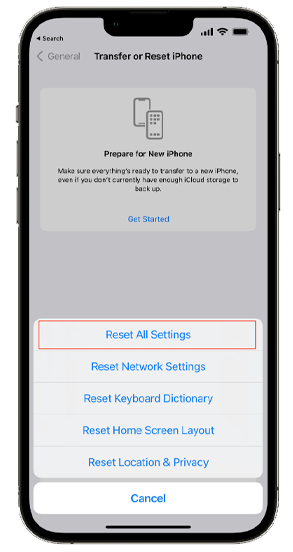
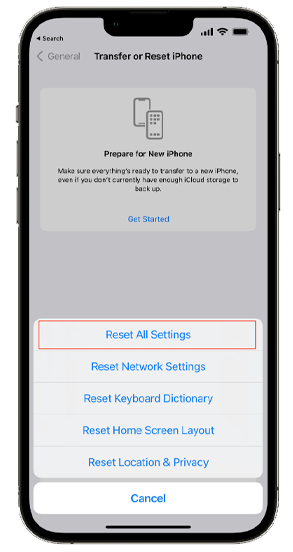
После этого перезапустите приложение «Почта» и проверьте, решена ли проблема.
7. Проверьте сетевое соединение.
Приложению «Почта» требуется стабильный доступ в Интернет, чтобы обновлять электронные письма, отображаемые для вашей учетной записи. Если ваше сетевое соединение медленное или нестабильное, вы можете столкнуться с различными проблемами при использовании приложения «Почта».
Чтобы убедиться в этом, запустите тест в своей сети, используя Фаст.ком для измерения текущей пропускной способности загрузки и скачивания.


Если результат указывает на проблему с вашим соединением, перезагрузите модем или маршрутизатор, чтобы восстановить соединение с вашим интернет-провайдером. Отключите маршрутизатор от розетки и подождите не менее пяти секунд, прежде чем снова подключить его.


После этого повторно запустите тест, чтобы проверить, решена ли проблема. Если нет, обратитесь к своему поставщику услуг и спросите, есть ли с его стороны текущие проблемы.
Если ни одно из приведенных выше решений не помогло, последнее, что вы можете сделать, — это сообщить о проблеме в Apple. Отправляйтесь к ним страница поддержки и свяжитесь с их командой, чтобы попросить помощи в решении проблемы, с которой вы столкнулись в почтовом приложении.


Пока вы ждете, вы также можете просмотреть руководства на их странице поддержки и посмотреть, сможете ли вы найти другие решения.
На этом мы завершаем наше руководство о том, как исправить исчезающие электронные письма на вашем iPhone 13. Если у вас есть вопросы, не стесняйтесь оставлять комментарии ниже, и мы сделаем все возможное, чтобы ответить на них.
Если это руководство помогло вам, поделитесь им. 🙂





